Aqui está o procedimento para ativar a rádio do artista Spotify
Na verdade, um dos Spotifypontos de venda da é este “Spotify Rádio" característica. Alguns usuários estão nessa Spotify regalia. Esta é também uma forma de fornecer novos Spotify músicas ou descobertas para os usuários, pois isso também usa o histórico de audição anterior do usuário.
Assim, ajudando os assinantes a expandir ainda mais seus gostos musicais. Se você está pensando que funciona da mesma forma que os rádios normais, você está enganado. Em Spotify, você pode pular faixas como quiser, sem limites determinados!
No entanto, embora este “Spotify O recurso Radio Station ”é muito bom, ainda há algo errado com ele. Sempre recomendaria músicas semelhantes apenas ao seu histórico de audição. E você sabe que às vezes seu gosto musical pode mudar.
Agora, para começar a ver uma nova lista de músicas recomendadas com base em suas preferências musicais atuais, você precisa criar uma lista de reprodução de rádio ou saber como ativar a Artist Radio. Spotify.
Não se preocupe. Este post é dedicado a você. Aqui, compartilharemos o processo de como colocar o Artist Radio no Spotify. Na verdade, ao pular para a primeira parte, você aprenderá imediatamente como fazer isso. Então, vamos começar.
Conteúdo do Artigo Parte 1. Como ativar a Rádio do Artista Spotify?Parte 2. Bônus: Como Jogar Spotify Músicas off-line?Parte 3. Resumo
Parte 1. Como ativar a Rádio do Artista Spotify?
Como mencionado, nesta parte, você saberá imediatamente como colocar o Artist Radio no Spotify. O bom com Spotify Rádio é que ele pode funcionar no seu PC, bem como em dispositivos portáteis como iPad, Android ou iPhones. Explicaremos um por um como ativar a Rádio do Artista Spotify usando cada dispositivo.
Usando sua área de trabalho
Passo 1. Vá para o seu Spotify aplicativo de desktop e na barra de menu e marque o botão “Rádio”.
Passo 2. Marque a opção “CRIAR NOVA ESTAÇÃO” que está na página “Rádio”.
Etapa 3. Na caixa de pesquisa, insira uma lista de reprodução, artista ou faixa que você gosta. Observe que pode haver algumas músicas que não estão disponíveis no Spotify Radio
Passo 4. Basta marcar a faixa selecionada para começar.
Alternativamente, você também pode fazer o procedimento abaixo.
Passo 1. Vá para a lista de reprodução, artista ou página de destino.
Passo 2. Clique com o botão direito do mouse na música selecionada e marque o botão “três pontos”.
Etapa 3. Selecione a opção “Ir para música/lista de reprodução/álbum de rádio”.
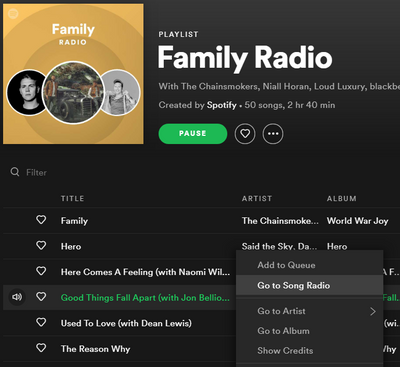
Usando seu dispositivo Android ou iOS
O procedimento só é o mesmo se você estiver usando um dispositivo portátil – seja um Dispositivo Android ou iOS. Também compartilharemos como ativar o Artist Radio Spotify usando esses dispositivos aqui.
Passo 1. No menu, procure o botão “Rádio”.
Passo 2. Marque o botão “New Station” que está na área superior da tela.
Etapa 3. Na caixa de pesquisa, digite a faixa, lista de reprodução ou artista.
Passo 4. Basta clicar na música que você deseja ouvir no rádio.
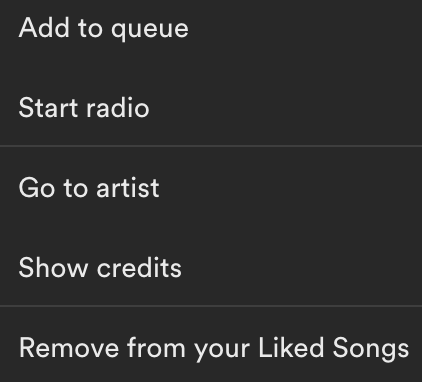
Para sua informação, você também pode definir uma estação tocando no ícone de “três pontos” e selecionando “Iniciar rádio”. Agora, após adicionar as músicas selecionadas, da Spotify app apenas adicionará aleatoriamente as outras faixas seguindo ou referenciando as músicas que você selecionou e seu histórico de audição de músicas.
Sabemos que você já está satisfeito com as informações que fornecemos sobre como colocar a Rádio do Artista no ar Spotify mas se você quiser um bônus, nós lhe daremos mais enquanto você lê a segunda parte deste artigo.
Parte 2. Bônus: Como Jogar Spotify Músicas off-line?
Depois de aprender como ativar o Artist Radio Spotify, agora compartilharemos como você pode jogar Spotify músicas no modo offline. Você deveria saber disso Spotify as músicas são protegidas por DRM. Assim, você não pode baixá-los e salvá-los em seu PC imediatamente, bem como reproduzi-los em dispositivos não autorizados, a menos que essa proteção DRM seja removida. Mas como isso pode ser feito?
Isso é simples. Você só precisa de um aplicativo de software profissional com você como este TunesFun Spotify Music Converter. O aplicativo de software profissional mencionado é capaz de remover a proteção DRM do Spotify músicas e pode até ajudar na conversão de músicas para seus formatos suportados. Além desses recursos, este conversor funciona muito rápido e você pode ter certeza de que pode gerenciar seu tempo com eficiência.
Quando se trata da qualidade dos arquivos, esses seriam 100% iguais aos originais. As informações de metadados e tags de identificação também serão mantidas. Este aplicativo pode ser usado facilmente e tem apenas algumas necessidades de instalação. Para ajudá-lo, aqui está uma visão geral do procedimento de como usar este aplicativo.
Passo 1. Instale o TunesFun Spotify Music Converter no seu PC e depois inicie. Comece tocando neste botão - “Abra o Spotify Reprodutor Web”. Você será solicitado a fazer login no seu Spotify conta.
Etapa 2. Uma vez que você chegou ao Spotify página, selecione as músicas que você vai baixar e converter. Feita a seleção, basta arrastar e soltar os arquivos no botão verde que fica na barra lateral da tela.

Etapa 3. Agora você pode definir as configurações de saída – formato de saída, pasta de saída a ser usada e algumas outras opções que você modifica.

Passo 4. Toque no botão “Converter” se agora você estiver bem com as configurações definidas para os arquivos de saída.

Apenas espere alguns minutos e você verá os arquivos convertidos disponíveis na pasta de saída que você definiu inicialmente!
Parte 3. Resumo
Spotify é realmente um incrível provedor de serviços de streaming de música. Você pode desfrutar de muitas vantagens neste aplicativo, incluindo este “Spotify Estação de Rádio”. Por fim, estamos felizes em poder ajudá-lo com o processo de como colocar a Rádio do Artista no ar Spotify. Se você tiver outras dúvidas relacionadas a este tópico, informe-nos na seção abaixo. Além disso, se você deseja manter alguns Spotify músicas com você, tente usar isso TunesFun Spotify Music Converter!
Deixe um comentário